



WithCodeMedia-1-pc
WithCodeMedia-2-pc
WithCodeMedia-3-pc
WithCodeMedia-4-pc




WithCodeMedia-1-sp
WithCodeMedia-2-sp
WithCodeMedia-3-sp
WithCodeMedia-4-sp









「ニューモーフィズムを取り入れてみたいけど、具体的な作り方や適したツールがわからない」
「使いたいけれど、どう組み合わせれば自然に見えるのか不安」
そんな悩みや不安を抱えているWebデザイナーの方も多いのではないでしょうか。
本記事では、ニューモーフィズムの基本から応用までを体系的に解説します。
トレンドを意識しながら実務に活かせるデザインを取り入れたい方に向けた実践的な内容をまとめていますので、ぜひご覧ください。

ニューモーフィズムは、2019年頃から注目され始めた比較的新しいデザインスタイルです。AppleのiOSや一部のスマートデバイスUIに見られるような、立体感とミニマルさを両立させた表現が特徴です。陰影とハイライトを巧みに活用し、要素が浮かんでいるようにも沈み込んでいるようにも見える独特の表現を実現します。
現実世界の物理性を感じさせるスキューモーフィズムと、色や影を最小限に抑えたフラットデザインの中間に位置づけられるため、「ニューモーフィズム(新しいスキューモーフィズム)」という名称が使われています。ミニマルなUIに装飾性と触覚的な感覚を取り戻す流れの中で登場し、洗練された表現を求めるデザイナーに受け入れられてきました。
ニューモーフィズムは、フラットデザインやマテリアルデザインと同様にモダンなUI表現の一種ですが、設計思想が異なります。
以下に主な特徴を整理します。
| 項目 | フラットデザイン | マテリアルデザイン | ニューモーフィズム |
| 表現手法 | 装飾を排したシンプルな面構成 | レイヤーと動きによる情報整理 | 光と影で立体感を出す滑らかなUI |
| 操作性 | 高い(視認性・明確なコントラスト) | 高い(視覚階層あり) | やや低い(コントラストが弱い) |
| 印象 | 無機質、軽快 | 機能的、動的 | 柔らかく高級感がある |
| 適した用途 | 業務系アプリ、情報優先のUI | 汎用Webサービス、アプリUI | ブランドサイト、コンセプト重視のUI |
視認性と操作性を追求するフラット・マテリアルに対し、ニューモーフィズムはビジュアルの美しさと質感に重きを置いています。
ニューモーフィズムは、ミニマルでありながら視覚的に洗練された印象を与えられるのが特徴です。無駄な装飾を避けながらも、奥行きと質感で高級感を出せるため、静的なページやブランディング重視のサイトで効果を発揮します。
主なメリットは以下の通りです。
感覚的な魅力を持ちつつも派手さを避けたい場合に向いており、ブランドサイトやポートフォリオなど、印象操作が重要な場面で真価を発揮します。
美しさを優先するニューモーフィズムには、いくつかの実用上のデメリットがあります。特に操作性が重視されるUIでは、設計段階から十分な配慮が必要です。
主なデメリットは以下の通りです。
見た目の魅力が強い一方で、ユーザーの使いやすさや対応環境の幅広さには課題があり、使用範囲はしっかり選別する必要があります。
ニューモーフィズムは、視覚的な印象を重視するシーンに最適です。
以下のようなプロジェクトでその効果を発揮します。
【適している用途】
【適していない用途】
ビジュアルで魅せたいが、複雑な操作がない場合に採用すると、ニューモーフィズムの魅力を最大限に活かせます。
ニューモーフィズムの基本構成はシンプルですが、いくつかの重要な要素とルールを押さえる必要があります。
まず、構成要素は以下の4つです。
上記の構成要素4つを正しく設定すれば、要素が浮き上がるような滑らかな立体感を表現できます。
次に、デザイン全体に一貫性を持たせるためのルールも重要です。
こうしたルールに沿って設計すれば、過剰にならず自然な立体感と一体感を実現できます。
ニューモーフィズムの立体感は、自然な陰影の重ね方によって生まれます。
まず、光の方向を統一し、UI全体で一貫した照明感を保つのが前提です。よく使われるのは左上から光が当たる設定で、この場合、下部と右側に濃いシャドウ・上部と左側に淡いハイライトを加えます。影のぼかしと距離は繊細に調整する必要があります。濃すぎるとフラットにならず、弱すぎると立体感が失われるので注意しましょう。
おすすめの設定値は以下のとおりです。
| 項目 | 値(例) |
| シャドウ距離 | 6〜10px |
| ぼかし | 12〜20px |
| 色 | グレー系(#000000の不透明度10〜15%) |
また、凹んだ表現には内側シャドウを活用し、逆に出っ張り感を出すには外側シャドウを使います。効果が強すぎると操作感が損なわれるため、軽く効かせる程度が理想的です。
初めてニューモーフィズムを扱う際、多くのデザイナーが陰影を過剰に使いすぎてしまうことが多いです。過剰な立体表現は逆に視認性を下げ、フラットさも失われてしまいます。ほかにも、背景色とUI要素の色差が強すぎると、ニューモーフィズムらしい一体感が失われます。基本のルールは「色差を極力抑え、光と影で奥行きを出す」です。
初心者がやりがちなミスには、以下のようなものがあります。
回避するには、全体の光源設定を統一し、色選びではコントラストを意識して調整する必要があります。加えて、UIパーツの役割を明確に区別し、押せる箇所はあえて少し強めの陰影で示すとユーザーに伝わりやすくなるでしょう。
ほかにも、初心者がやりがちなミスは多く存在します。
Webデザインのミスに関して詳しく知りたい方はこちらの記事をご覧ください。
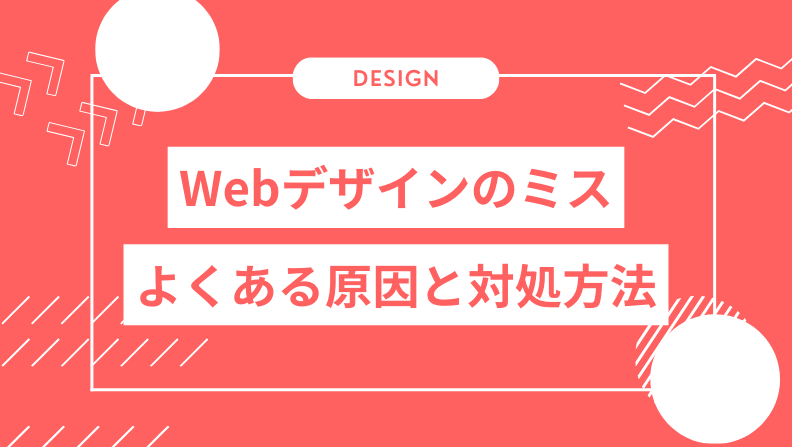
ニューモーフィズムの再現に使用するツールは複数ありますが、いずれを使う場合でも押さえるべき基本的な視点があります。質感を演出するには、光や影の配置を「装飾」ではなく「構造」として扱う必要があります。
以下の点を意識すれば、ツールの違いに左右されず、安定した仕上がりが得られます。
これらの考え方はFigmaやPhotoshopなど、どのツールでも活用できます。色・光・構成を「表現」ではなく「構築」と捉えることで、精度の高いニューモーフィズムを実現できます。
ニューモーフィズムに適したツールを選ぶ際は、シャドウやレイヤー効果の設定自由度と、グラデーションやブレンドの細かい調整機能を重視すべきです。作業効率と再現性の両面から評価するなら、Figma・Adobe XD・Photoshop・Illustratorの4つが主に候補に挙がります。
特にFigmaとAdobe XDは、UI設計との親和性が高く、シンプルな操作で再現性の高いデザインを素早く構築できます。Photoshopは階調や光の表現に強く、細かな質感を表現したい場合に有効です。Illustratorはベクター形式による精密な調整が可能で、エッジの滑らかさや構造の制御に向いています。
複数のツールを併用する場面も多く、求める質感や表現方法によって最適な選択は異なります。
ニューモーフィズムの再現には複数のツールが使えますが、各ツールの特性を理解して使い分けるのが大切です。
以下に主要ツールの特長をまとめます。
| ツール名 | 向いている用途 | 不向きな面 |
| Figma | UI設計・プロトタイプ制作 | シャドウ表現の精密さに限界あり |
| Adobe XD | スピーディなUI構築 | 質感の表現がやや単調になりやすい |
| Photoshop | 光の操作・質感の追求 | UI設計には不向き、操作が重くなる |
| Illustrator | パーツの精密設計・アイコン制作 | 陰影表現がやや非直感的 |
求める表現と制作環境のバランスを見て使い分ければ、どのツールでも一定以上の再現は可能です。複雑なシャドウや素材感を必要とする場合は、表現力の高いツールを中心に活用すると安定します。
UI8は高品質なUIキットやデザインリソースを提供する有料マーケットプレイスです。商用利用可能な素材が多く、プロフェッショナルなレベルのニューモーフィズムテンプレートも豊富に揃っています。
特にボタン・カード・アイコンなどの単体パーツだけでなく、ダッシュボードやモバイルUI一式をセットにしたパッケージが充実しています。多くの素材がFigmaやSketch、Adobe XDなど複数のツールに対応しており、ダウンロード後すぐに編集作業へ入れる点も魅力です。
素材の品質や一貫性が高いため、デザインに説得力を持たせたい中級以上のデザイナーに向いています。無料ではありませんが、即戦力となるリソースを必要とする場面では非常に便利です。
Figma Communityは、Figmaユーザーが自由にデザインファイルを公開・共有できる公式のコミュニティ機能です。検索機能を活用すれば「neumorphism」「soft UI」などのキーワードで関連テンプレートを簡単に探せます。多くの素材が無料で提供されており、初心者でもすぐにダウンロードして構造を確認しながら学習できます。
UIキットだけでなく、ボタンやカードといった小さなパーツ単位でも配布されている点が特徴です。さらに、リアルタイムで更新されるため、トレンドを反映した最新のデザイン事例に触れられるのも大きな利点です。
Dribbbleは、デザイナーが自身の制作物を公開し、評価を得るためのポートフォリオ共有プラットフォームです。直接的にテンプレートを配布しているサイトではありませんが、「freebie」「UI kit」「neumorphic」などで検索すると、外部サイトへの無料素材リンクが添付されている投稿が多く見つかります。投稿者の作品を参考にデザインの構造や配色、立体感の出し方を視覚的に学ぶことも可能です。
なにより洗練されたニューモーフィズムのレイアウト例が多く、スタイルの理解や引き出しを増やす上で有益な場です。即ダウンロード目的ではなく、発想を広げたいときに活用すると効果的でしょう。
ニューモーフィズムを応用するには、具体例に依存せず構造と効果の関係を言語化して理解することが重要です。
まず、立体感の原理を整理しましょう。要素の浮き上がりは光源の位置とシャドウの配置によって生まれます。背景色とのわずかな差異が、UIの一体感を保ちながら立体表現を実現します。
次に、操作性と見た目のバランスを意識することも必要です。装飾ではなく、役割を持つUIパーツごとに陰影を使い分けることが求められます。例えば、押せるボタンには強めの外側シャドウ、情報表示用のカードには控えめな影を配置します。
このように視覚効果をただ真似るのではなく、各要素が持つ目的と状態に合わせて表現を選ぶ意識が欠かせません。表層ではなく構造から捉える思考が応用力につながります。
UIキットを使わずにニューモーフィズムを再現するには、視覚効果の仕組みを理解した上で、要素ごとに丁寧な調整を行う必要があります。
以下の手順で設計すると、無理なく自然な表現に近づけます。
テンプレートに頼らないぶん、構造の理解が必要ですが、基本を押さえれば十分に再現可能です。細部にこだわることでUIの質感が向上し、ほかとの差別化にもつながります。
ご自身のプロジェクトにニューモーフィズムを取り入れる際は、目的に応じた判断と慎重な導入が求められます。
以下の観点に基づいて設計すると、見た目と使いやすさのバランスを保てます。
また、デザイナー側の意図だけでなく、ユーザー視点での使いやすさを重視するのが大切です。導入後はプロトタイプでの検証を行い、視認性や操作性に問題がないかを確認しましょう。
主観的な美しさだけで判断せず、UI全体の機能性と一体化しているかどうかを見極める視点も大切になってきます。
ニューモーフィズムは見た目の美しさが評価されやすいデザインですが、導入にあたってはユーザビリティの低下に注意しましょう。最大の要因は、操作対象が視覚的に分かりづらくなる構造にあります。背景と要素の色が近いため、ボタンや入力欄の境界が不明瞭になりやすく、ユーザーが操作の意図を読み取りにくくなります。
加えて、陰影だけで立体感を表現するため、光の条件や画面の明るさによって表示の違いが発生するのにも注意しましょう。特にタップ可能な領域が明示されていない場合、UI全体が均質に見えすぎて「どこが押せるのか」が直感的に伝わりません。
機能を伴う要素と装飾的なパーツを視覚的に分けない設計は、見た目の統一感を保つ一方で、操作ミスやストレスを生みやすい原因にもなります。
ニューモーフィズムは陰影を主に使って情報を伝えるため、色覚に制限があるユーザーやコントラスト感度の低いディスプレイ環境では、要素の識別が著しく困難になる可能性が高いです。特に押下状態やフォーカスの違いが色や影だけで表現されている場合、操作状況が把握できなくなります。
WCAG(Web Content Accessibility Guidelines)では、視認性を確保するためのコントラスト比が明確に定められていますが、ニューモーフィズムの設計はこれに反するケースが多いです。ボーダーや明確な色分けを使わず、微細な陰影だけで構造を表すデザインは、視覚支援を必要とするユーザーにとって大きな障壁になります。
デザインの美しさを優先するあまり、アクセス性が損なわれないように配慮しましょう。
出典:ウェブアクセシビリティ基盤委員会「ウェブコンテンツアクセシビリティガイドライン(WCAG)2.2」
ニューモーフィズムを使いながら実用性も確保するには、装飾の目的を明確にし、各UI要素の役割に応じて視覚効果の調整が必要です。立体感をすべての要素に均一に与えてしまうと、操作対象と背景の境界が曖昧になり、ユーザーの迷いにつながります。
以下の工夫を取り入れれば、視認性と操作性を両立できます。
さらに、全体の光源方向を統一し、照明が自然に感じられるように調整します。装飾が主張しすぎないよう配慮しながら、直感的に操作できる構造を意識するのが大切です。
ニューモーフィズムは単体でも視覚的に印象を残せますが、他のスタイルと組み合わせることで、より柔軟で実用的なUIが構築できます。相性が良いのはフラットデザインやミニマルデザインで、無駄な装飾を省いたベースに対して、質感のある要素だけを部分的に重ねる方法が効果的です。
例えば、情報カードやボタンにニューモーフィズムを使い、他のエリアは平面的に仕上げることで視線の誘導や操作性の強調ができます。マテリアルデザインと合わせる場合は、奥行き表現が競合しないよう階層と陰影の分離が必要です。複数の手法を混在させる際には、シャドウの強さや光源方向を統一し、全体の視覚的バランスを崩さない工夫が欠かせません。
部分的な使い分けによって、洗練された表現と実用性の両立が可能になります。
ニューモーフィズムの視覚的な質感に加えて、動きを加えることでUIはさらに魅力を増します。静的な陰影に対して、操作時に変化を加えることで「反応」が生まれ、ユーザーの感覚と結びつきやすくなるのです。
効果的なアニメーションには以下のような表現があります。
いずれも過剰な動きは避け、自然で短い動作に留めるのがポイントです。視覚と操作が連動することで、デザインは感覚的にも機能的にも印象に残るようになります。
モバイルUIやダークモードでは、ニューモーフィズムの表現にいくつかの調整が必要になります。小さな画面では影や立体感が過剰に見えるため、微細なシャドウ設定が重要です。
特にタップ可能な領域は余白を十分に確保し、誤操作を防ぐためにも強調表現は控えめに設計します。ダークモードでは、シャドウが背景に溶け込みやすくなるため、ハイライトの使い方が大切です。
以下の点を意識すると表現が安定します。
明暗のバランスが崩れると全体が平坦に見えるため、暗い画面でも立体感が保たれるよう微調整をしましょう。
ここでは。ニューモーフィズムの実装コードをいくつか紹介します。
See the Pen Untitled by せいや (@ddwkeakz-the-reactor) on CodePen.
構成
特徴
使用例
See the Pen Untitled by せいや (@ddwkeakz-the-reactor) on CodePen.
構成
特徴
使用例
See the Pen Untitled by せいや (@ddwkeakz-the-reactor) on CodePen.
構成
特徴
使用例
See the Pen Untitled by せいや (@ddwkeakz-the-reactor) on CodePen.
構成
特徴
使用例
本記事では、ニューモーフィズムの基本概念から具体的な作り方、ツールごとの特徴、活用のコツまでを幅広く解説しました。
見た目の美しさが際立つ一方で、実用性やアクセシビリティへの配慮も欠かせないスタイルであるため、使い方には工夫が必要です。
以下は本記事の要点です。
本記事を参考に、見た目だけに頼らずユーザー視点での使いやすさとデザイン性の両立を目指しながら、ぜひご自身のプロジェクトに活かしてみてください。

副業・フリーランスが主流になっている今こそ、自らのスキルで稼げる人材を目指してみませんか?
未経験でも心配することありません。初級コースを受講される方の大多数はプログラミング未経験です。まずは無料カウンセリングで、悩みや不安をお聞かせください!
↓
公式サイト より
今すぐ
無料カウンセリング
を予約!